Открываем WME, создаём первую сцену, назовём её «logotip», в папку data\scenes\logotip копируем наш логотип logotip.jpg и звук удара в гонг gong.ogg ( звуки для урока можно скачать здесь ), теперь в scene_init.script пишем следующий скрипт: #include "scripts\base.inc"
Game.PlaySound("scenes\logotip\gong.ogg"); //звук который будет звучать в сцене
Sleep(5000); //длительность звука
Game.ChangeScene("scenes\presents\presents.scene"); // переход на следующую сцену
|
В SceneEdit не забываем опустить в низ background, чтобы не было видно нашего персонажа при загрузке логотипа.
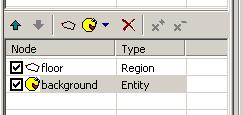
Теперь создаём сцену «presents», в папку data\scenes\presents копируем presents.jpg и звук presents.ogg, теперь в scene_init.script пишем следующий скрипт: #include "scripts\base.inc"
Game.PlaySound("scenes\presents\presents.ogg");
Sleep(5000);
Game.ChangeScene("scenes\name\name.scene");
|
Продолжаем, сцена «name», в папку data\scenes\name копируем name.jpg и звук name.ogg, теперь в scene_init.script пишем следующий скрипт: #include "scripts\base.inc"
Game.PlaySound("scenes\name\name.ogg");
Sleep(5000);
Game.ChangeScene("scenes\title\title.scene");
|
Далее сцена «title», повторяем все выше перечисленные действия и пишем:
#include "scripts\base.inc"
Game.PlaySound("scenes\title\title.ogg");
Sleep(5000);
Game.ChangeScene("scenes\menu\menu.scene");
|
В качестве title.jpg использую такую картинку

И вот мы добрались до самого Меню. Создаём сцену «menu», а также папку «music» куда поместим menu.ogg (мелодия которая будет звучать при загрузке Меню). В принципе все мелодии и звуки можно разместить в одной папке «music», но в нашем варианте в папке «music» мы будем размещать звуки которые будут использоваться в самой игре.
В data\scenes\menu\menu.scene, удаляем background и floor они нам не нужны, зато в scene_init.script пишем:
#include "scripts\base.inc"
actor.Active = false;
Game.PlaySound("music\fon.ogg"); //звук в меню
var WinMenu = Game.LoadWindow("interface\system\start_menu.window"); //расположение самого меню
WinMenu.GoExclusive();
|
И прежде чем закончить этот урок, в папке interface\system\ щелкаем правой кнопкой жмем Add window… и создаём start_menu. В папку interface\system\ копируем book.png. Теперь открываем interface\system\start_menu.window , откроется стандартное WindowEdit, удаляем всё кроме start_menu
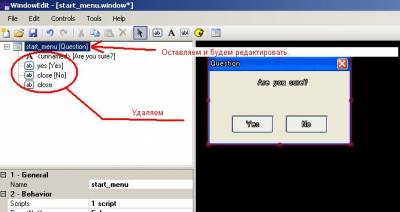
Теперь просто добавляем в Image нашу book.png. Text и Font также можно очистить (удалить), работать с этим мы будем в следующем уроке.
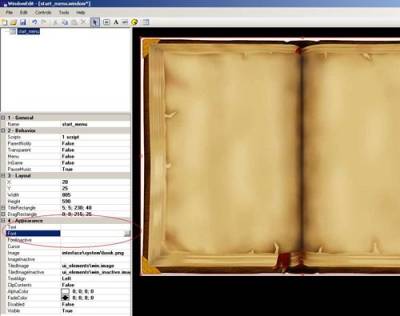
Должно получиться примерно так, для выхода Alt-F4
|  Главная
Главная  Каталог статей
Каталог статей Регистрация
Регистрация Вход
Вход
